Wie mache ich den Hintergrund unscharf iPhone?
Ich habe im Internet endlos nach einer Lösung gesucht, wie man die Hintergrundunschärfe des iOS 16/17 Startbildschirms implementieren kann. Allerdings hat keine der online angegebenen Lösungen mir geholfen. Zunächst dachte ich, es hätte etwas mit einem bestimmten Hintergrundbild zu tun, also habe ich viele andere Hintergrundbilder ausprobiert, nur um sicherzugehen. Es stellte sich heraus, dass das Problem nie am Hintergrundbild lag. Ich weiß nicht mehr weiter und würde mich freuen, wenn mir jemand helfen könnte", klagt ein iPhone-Nutzer.
- Teil 1: Was ist iOS 16/17 Wallpaper Lesbarkeitsunschärfe und wozu dient sie?
- Teil 2: Aktivieren oder Deaktivieren des verschwommenen Startbildschirm-Hintergrunds von iOS 16/17
- Teil 3: iOS 16/17 Wallpaper Unschärfe funktioniert nicht? 3 Schnellreparaturen
- Tipps: Erfahren Sie mehr über die neuen Funktionen von iOS 16
Teil 1: Was ist iOS 16/17 Wallpaper Lesbarkeitsunschärfe und wozu dient sie?
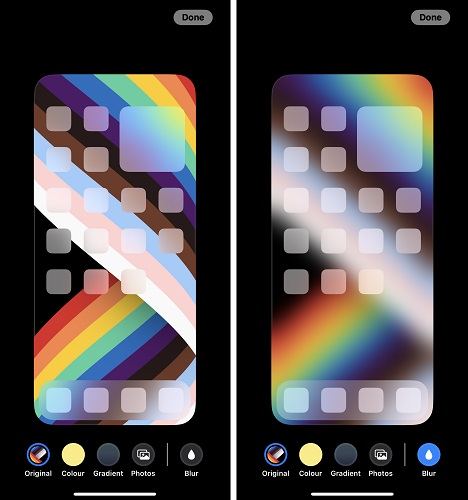
Auffällige oder helle Hintergrundbilder sind ansprechend, vor allem wenn Sie sich gerne mit lebhaften Bildern oder leuchtenden Farben ausdrücken. Wenn die Hintergrundbilder jedoch zu hell sind, kann dies die Sichtbarkeit des Symbols auf dem Startbildschirm beeinträchtigen.
Zusätzlich zu anderen spannenden Funktionen hat Apple eine neue Funktion namens „Lesbarkeitsunschärfe" hinzugefügt. Das Ziel dieser Funktion ist es, einige der Probleme, die mit dem Hintergrundbild des Startbildschirms verbunden sind, zu beseitigen.
Die Lesbarkeitsunschärfe ermöglicht es Ihnen, Ihre Hintergrundbilder zu verwenden, ohne die Sichtbarkeit Ihrer Startbildschirm-Symbole zu beeinträchtigen. Es blendet das Hintergrundbild Ihres Wallpapers aus, so dass die Sichtbarkeit der Symbole erhalten bleibt.
Teil 2: Aktivieren oder Deaktivieren des verschwommenen Startbildschirm-Hintergrunds von iOS 16/17
Die Tatsache, dass Ihr Hintergrundbild die Sichtbarkeit Ihrer Startbildschirm-Symbole beeinträchtigen kann, kann frustrierend sein. Die gute Nachricht ist jedoch, dass Sie das Hintergrundbild des Startbildschirms tatsächlich aktivieren oder deaktivieren können.
Diese Funktion ist für Benutzer von iOS 16/17 zugänglich. Wenn Sie nicht auf iOS 16/17 aktualisiert haben, müssen Sie dies tun, bevor Sie diese Funktion nutzen können. Hier sind die Schritte zum Aktualisieren Ihres iOS auf die neueste Version:
1. Prüfen Sie, ob Ihr iPhone mit iOS 16/17 kompatibel ist:
- Finden Sie zunächst heraus, ob Ihr iPhone mit iOS 16/17 kompatibel ist. Das Betriebssystem läuft auf dem iPhone 8 und aufwärts.
2. Gehen Sie wie folgt vor, um sicherzustellen, dass Sie keine Probleme mit dem Aktualisierungsprozess haben:
- Sichern Sie Ihr iDevice. (Öffnen Sie Einstellungen - Ihr Name - iCloud - iCloud Backup - Jetzt sichern). Es ist auch möglich, Finder oder Tenorshare iCareFone zu verwenden, um die Sicherung auf Ihrem Computer durchzuführen. Verwenden Sie die Option, die Sie bevorzugen.
- Stellen Sie sicher, dass Sie Ihr iPhone an die Stromversorgung anschließen. Der Ladevorgang wird unterbrochen, wenn der Akku unter 50 % fällt. Um dies zu verhindern, schließen Sie das iPhone an das Stromnetz an.
- Verbinde dich mit WLAN. iOS 16/17 kann nur über ein zuverlässiges WLAN-Netzwerk heruntergeladen werden. Mobilfunkdaten sind dafür nicht geeignet.
- Stellen Sie sicher, dass Sie genügend Speicherplatz haben. Sie benötigen mehr als 5G Speicherplatz, um iOS 16/17 herunterzuladen. Es gibt keine Möglichkeit, Sie werden in der Lage sein, es herunterzuladen, wenn Sie Speicherplatz fehlt.
Ähnliche Artikel: Wie man das iPhone vor der Aktualisierung auf iOS 16/17 sichert.
3. Tatsächliche Schritte zum Herunterladen von iOS 16/17:
- Einstellungen öffnen und zu Allgemein gehen.
Wählen Sie dann Softwareaktualisierung (Wenn Sie die Option Download & Installation für iOS 15 angezeigt bekommen, klicken Sie auf Upgrade auf iOS 16/17. Es befindet sich ganz unten auf der Seite).

- iOS 16/17 herunterladen und installieren wird angezeigt. Klicken Sie darauf, um zu beginnen. Sie müssen Ihren Passcode eingeben, damit der Aktualisierungsvorgang beginnen kann.
Ähnliche Artikel: Wie kann man ein Downgrade von iOS 16 auf iOS 15 ohne Datenverlust durchführen?.
4. Schritte zum Aktivieren und Deaktivieren des verschwommenen Startbildschirmhintergrunds
- Einstellungen öffnen.
- Navigieren Sie zur Option Hintergrundbild.
- Klicken Sie auf Anpassen unterhalb des Startbildschirms, um weitere Optionen aufzurufen.
Klicken Sie auf Weichzeichnen, um die Hintergrundunschärfe zu aktivieren/deaktivieren. Tippen Sie auf Fertig, um den Vorgang abzuschließen.

Teil 3: iOS 16/17 Wallpaper Unschärfe funktioniert nicht? 3 Schnellreparaturen
Haben Sie schon mehrere Lösungen ausprobiert, um das iPhone-Hintergrundbild unscharf zu machen, aber Sie sehen den Effekt auf Ihrem iPhone nicht? Hier sind einige schnelle Möglichkeiten, um dieses Problem zu beheben. Schauen wir uns diese Lösungen der Reihe nach an.
Lösung 1: Deaktivieren Sie die Einstellung „Transparenz reduzieren".
Dies ist eine Einstellung, die Sie tun müssen, sonst iOS 16/17 Tapete Weichzeichnen wird nicht wirksam sein. Versuchen Sie, Transparenz reduzieren über diese Schritte zu deaktivieren:
- Öffnen Sie die Einstellungen und tippen Sie auf Eingabehilfen.
- Gehen Sie zu Anzeige & Textgröße.
Transparenz reduzieren deaktivieren.

- Gehen Sie zurück und überprüfen Sie, ob das Problem gelöst wurde.
Lösung 2: iPhone neu starten
Sie haben vielleicht alles richtig gemacht, aber die Hintergrundunschärfe Ihres iOS 16/17 Startbildschirms funktioniert immer noch nicht. Wenn Sie in der Situation sind, dass nichts zu funktionieren scheint, egal was Sie tun, versuchen Sie Ihr iPhone neu zu starten. Das mag zu einfach aussehen, aber es kann Ihnen helfen, das Problem zu beheben.
Schritte zum Neustart Ihres iPhone (Modelle mit Face ID):
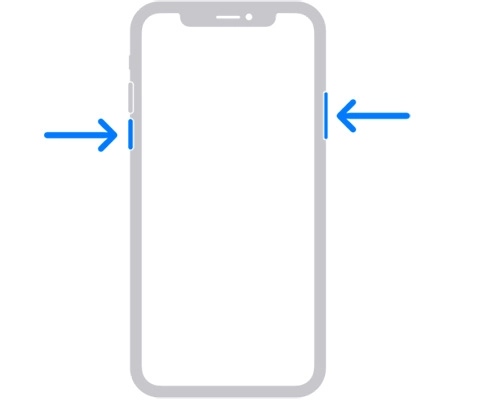
- Halten Sie die Lautstärketaste nach oben/unten und die seitliche Einschalttaste gleichzeitig gedrückt.
- Ziehen Sie den Schieberegler, um das iPhone auszuschalten.
- Warten Sie 30 Minuten und schalten Sie es wieder ein.
Ähnliche Artikel: Wie man das iPhone 14 auf Apple Logo/Boot Loop fixiert [4 Lösungen].
Lösung 3: iOS-System reparieren
Egal, ob Sie sich damit beschäftigen, wie Sie das iPhone-Hintergrundbild unscharf machen oder wie Sie das iPhone-Hintergrundbild nicht unscharf machen, Sie können leicht frustriert werden, wenn nichts funktioniert. Manchmal ist es so, dass wegen der fehlerhaften Natur von iOS 16/17.
In diesem Fall müssen Sie möglicherweise das Betriebssystem reparieren, um das Problem zu beheben. Sie können Tenorshare ReiBoot verwenden, um Ihr iOS zu reparieren. Sehen Sie, was ReiBoot tun kann:
- Mit einem Klick können Sie den Wiederherstellungsmodus kostenlos aufrufen und beenden.
- Behebt über 150 iPadOS/iOS/tvOS-Probleme, z. B. dass sich der Bildschirm nicht einschalten lässt, das System nicht über das Apple-Logo hinaus booten kann und andere.
- Herunterladen auf eine niedrigere iOS-Version, ohne Jailbreak.
- Es werden keine Gerätedaten gelöscht. 100 % sicher!
Schritte zur Reparatur von iOS mit ReiBoot:
Laden Sie ReiBoot herunter und installieren Sie es auf Ihrem PC. Öffnen Sie die Software und schließen Sie Ihr iDevice an das System an. Warten Sie, bis das System Ihr Gerät erkennt. Wenn das passiert, klicken Sie auf Start, um die iOS-Systemwiederherstellung zu aktivieren.

Klicken Sie auf Standardreparatur. Versuchen Sie, den Hinweis unten zu lesen, um Fehler zu vermeiden.

Firmware-Paket herunterladen. Das Herunterladen des neuesten Firmware-Pakets dauert eine Weile, da die Datei sehr groß ist. Möglicherweise müssen Sie einige Minuten warten.

Klicken Sie auf Reparatur starten, wenn das Firmware-Paket fertig ist. Bitte warten Sie geduldig, bis der Vorgang abgeschlossen ist, und trennen Sie Ihr Gerät nicht vom Stromnetz.

Das iPhone startet sich selbst neu, wenn der Reparaturvorgang abgeschlossen ist. Jetzt werden Sie keine Probleme mehr mit Ihrem Gerät haben.

Tipps: Erfahren Sie mehr über die neuen Funktionen von iOS 16
Neben der Funktion „Unscharfe Hintergrundbilder" gibt es noch weitere interessante neue Funktionen von iOS 16. In diesem Abschnitt werden einige der neuen, spannenden Funktionen von iOS 16 beschrieben:
- Hintergrundbild anpassen
- Gesendete iMessage bearbeiten
- Gesendete iMessage abrufen
- Gelöschte iMessage wiederherstellen
- Anruf mit Siri beenden
- Startbildschirm ist mit Spotlight-Suche ausgestattet
- Eingabe von Emojis in Nachrichten mit Siri
- Face ID im Querformat
- Gelöschte und versteckte Alben sperren
- Aktivieren von Live-Beschriftungen
- Doppelte Kontakte zusammenführen
Ähnliche Artikel:Alle Funktionen von iOS 16 im Überblick (laufende Aktualisierung)
Fazit
iOS 16/17 Hintergrundbild Unschärfe Probleme können durch die schnelle Lösungen in diesem Beitrag erhoben gelöst werden. Aber, anstatt verschiedene Lösungen zu versuchen, die möglicherweise kein Ergebnis liefern, verwenden Sie Tenorshare ReiBoot, um Ihr iOS 16/17 zu beheben und Sie können leicht aktivieren und deaktivieren Sie Ihre Home-Bildschirm Hintergrundbild.

















